发布日期: 2019-11-29 作者:系统之家 来源:http://www.jzjq.net
今天和大家分享一下xp系统开启Cad软件失败提示丢失ac1st16.dll问题的解决方法,在使用xp系统的过程中经常不知道如何去解决xp系统开启Cad软件失败提示丢失ac1st16.dll的问题,有什么好的办法去解决xp系统开启Cad软件失败提示丢失ac1st16.dll呢?小编教你只需要 1、右键我的电脑------属性-------高级系统设置------环境变量; 2、增加一个“Autocad”的系统变量,变量值为:C:/program Files (x86)/Common Files;
就可以了;下面就是我给大家分享关于xp系统开启Cad软件失败提示丢失ac1st16.dll的详细步骤:
具体方法如下:
1、右键我的电脑------属性-------高级系统设置------环境变量;
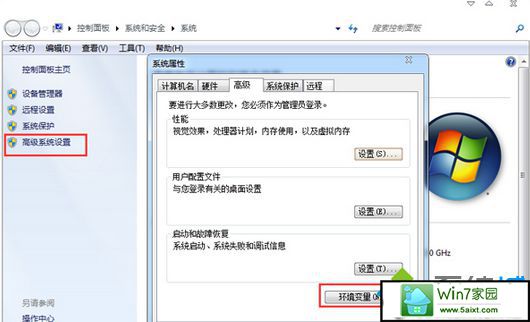
2、增加一个“Autocad”的系统变量,变量值为:C:/program Files (x86)/Common Files;
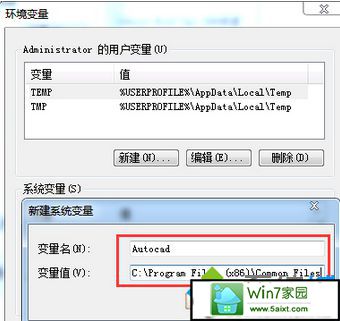
3、修改path值,变量值为:systemRoot%/system32;%systemRoot%;%systemRoot%/system32/wbem;%sYsTEMRooT%/system32/windowspowershell/v1.0/;C:/program Files (x86)/Microsoft sQL server/100/Tools/Binn/;C:/program Files (x86)/Microsoft sQL server/100/dTs/Binn/;C:/program Files (x86)/Common Files/Autodesk shared/
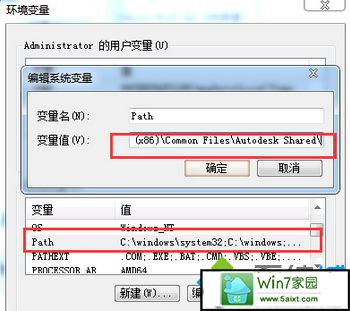
4、修改成功,不用重启电脑,直接打开CAd,成功!
上述就是xp系统开启Cad软件失败提示丢失ac1st16.dll的解决方法,你只需在C盘指定文件中添加Autocad系统变量即可解决问题。